Bespaar 10% op Instacart door de servicetariefoptie

InstaCart koppelt automatisch aan een "servicetarief" van 10% voor elke bestelling die u plaatst, maar u kunt deze opt-out kosten om 10% te besparen op elke InstaCart-bestelling die u plaatst.
Deze 10% kosten staan los van de fooi. We moedigen u aan om uw bezorger na de levering, of vóór de aflevering, een fooi te geven, omdat die fooi daadwerkelijk rechtstreeks naar de persoon gaat die het werk doet. De optionele 10% kosten gaan naar InstaCart.
Om af te zien van de servicekosten, plaatst u een bestelling via InstaCart normaal. Wanneer u het laatste scherm ziet met uw betalingsgegevens en de prijs, tikt u op de knop 'Bewerken' rechts van de optie 'Servicetarief' boven het subtotaal.
Tik op de pagina Servicetoeslag op '10%' "Optie en selecteer vervolgens" Waive ($ 0) "om u af te melden voor de servicekosten. U kunt hier ook een fooi aan toevoegen, of u kunt uw bezorger na de levering een fooi geven.
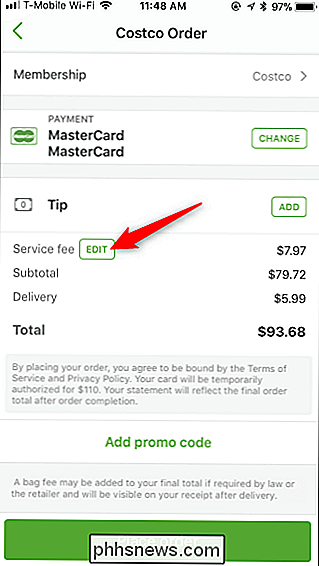
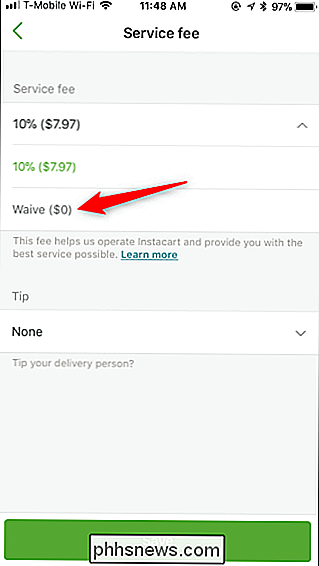
Nadat u de Waive-optie hebt geselecteerd, tikt u op "Opslaan" om uw wijzigingen te bevestigen. Terug op het hoofdbestellingsscherm zou de servicekosten nu $ 0 moeten kosten. Tik op "Bestelling plaatsen" om uw bestelling te plaatsen. <<<<<<<<<> <> U moet afmelden wat u met elke bestelling moet doen; het is geen blijvende omgeving. Als u besluit terug te gaan en wijzigingen aan te brengen in uw bestelling, stelt InstaCart de servicekosten opnieuw in en moet u zich opnieuw afmelden nadat u dit scherm hebt geopend.
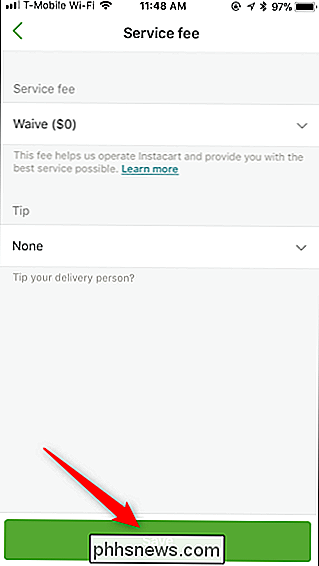
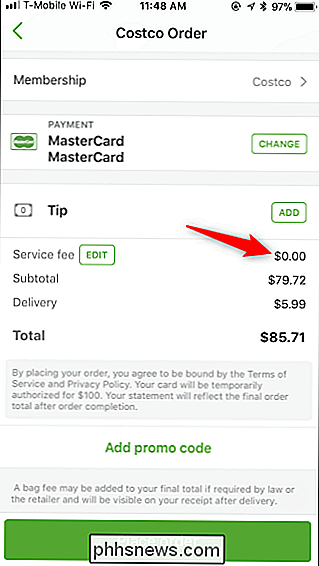
De koppeling "Meer informatie" op het scherm Service Fee gaat u naar deze pagina op de Help-website van InstaCart, waarin wordt uitgelegd dat "Instacart de servicekosten gebruikt om onze service uit te voeren en u de best mogelijke service te bieden. De servicekosten zijn geen fooi en gaan niet rechtstreeks naar de shopper die je bestelling aflevert. "
InstaCart gebruikt blijkbaar een deel van deze servicekosten om zijn klanten te betalen, maar u kunt ervoor zorgen dat uw klanten beter worden betaald door ze rechtstreeks te betalen.

Op dit moment weet je waarschijnlijk dat online reviews minder dan eerlijk zijn. Gewetenloze verkopers, fabrikanten en andere bedrijven staan niet boven hun economische pompen met een licht gloeiend lof van mensen die misschien niet helemaal onpartijdig zijn. GERELATEERD: Fake-recensies opzoeken op Amazon, Yelp en andere Sites Maar neprecensies zijn niet het enige middel om het systeem te gamen: er is een nieuwe en groeiende trend in recensies die kan worden gemanipuleerd en omgezet in het oneerlijke voordeel van een bedrijf, zelfs als deze door echte klanten worden achtergelaten.

Windows 10 gemakkelijk opnieuw installeren Zonder de Bloatware
De functie "Reset uw pc" in Windows 10 herstelt uw pc naar de fabrieksinstellingen, inclusief alle bloatware die door uw pc-fabrikant is meegeleverd. Maar de nieuwe "nieuwe start" -functie in de Creators Update van Windows 10 maakt het veel eenvoudiger om een schoon Windows-systeem te krijgen. Dit was altijd mogelijk door het downloaden van Windows 10-installatiemedia en het opnieuw installeren op een pc.



